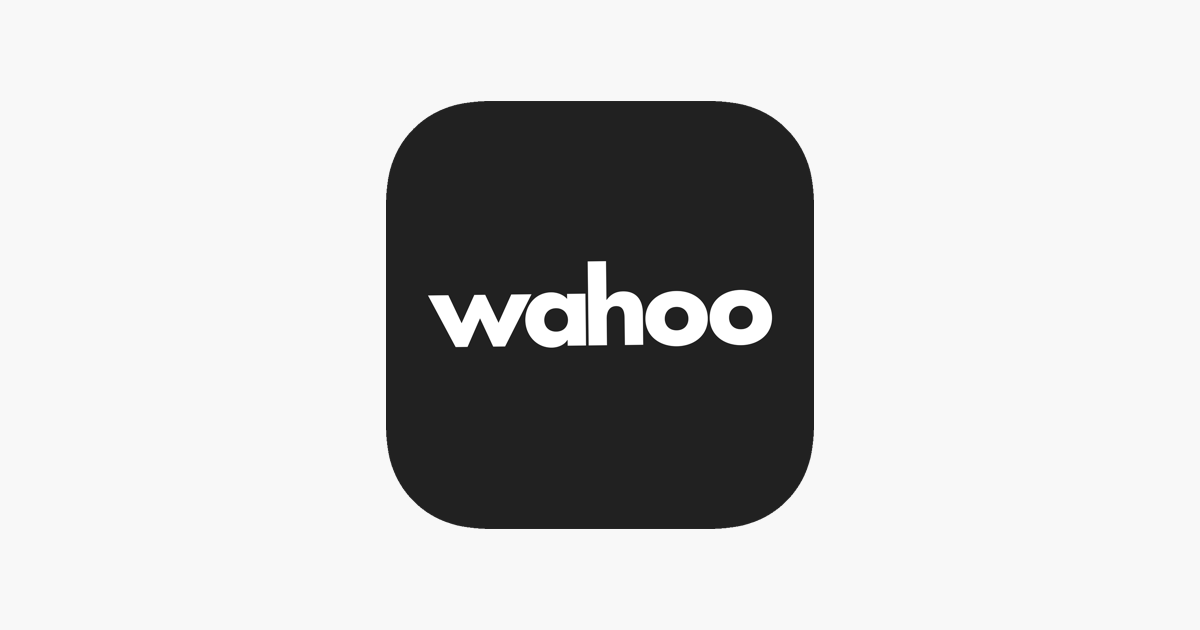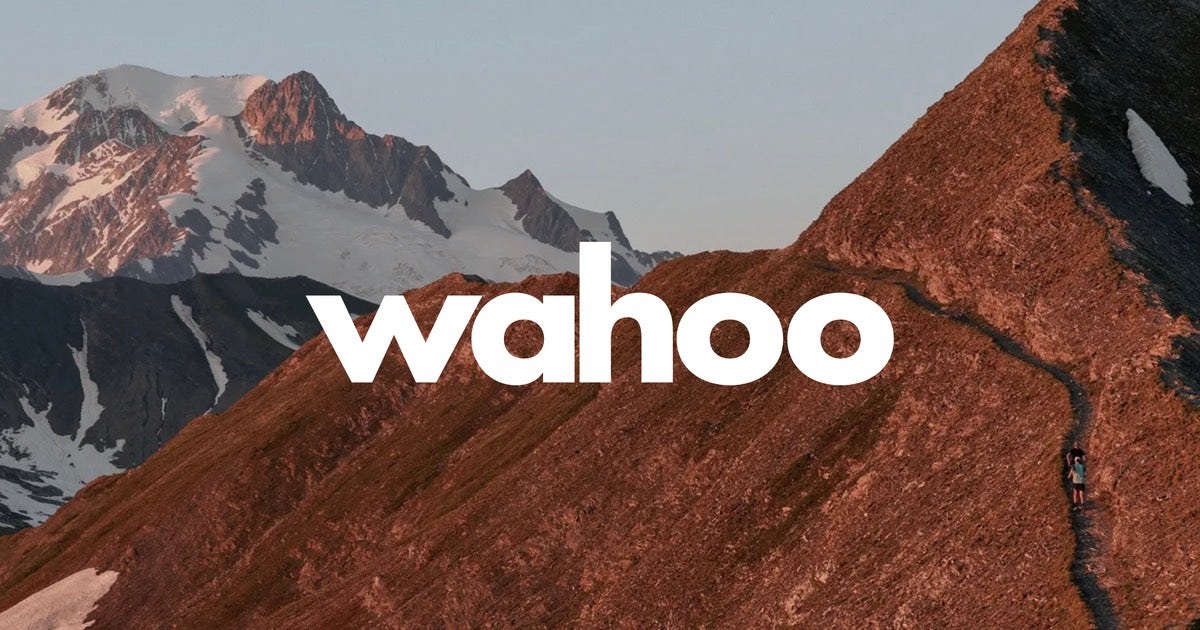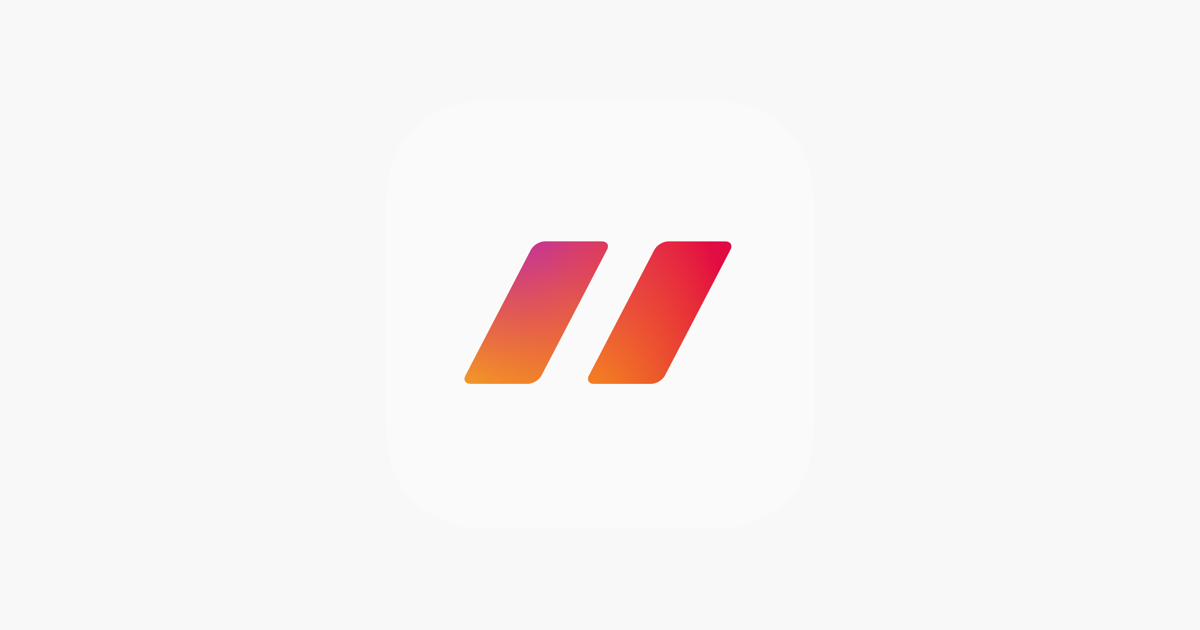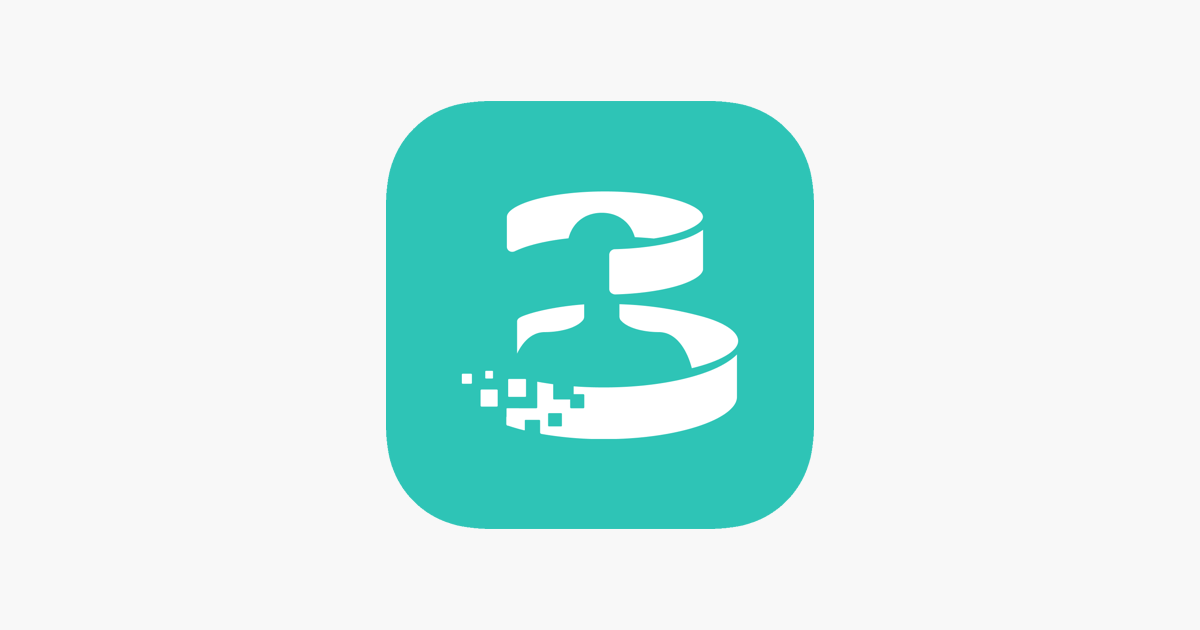エアロバイク FITBOX LITE でケイデンス・スピード・心拍数を計測する
FITBOX LITE にはセンサー類が付いていないので、ケイデンスセンサーとスピードセンサーを取り付け、iPhone でのモニタリング、Apple ヘルスケアへの連携などもしてみました。 Apple Watch で心拍数は見ることが出来ていたのですが、ケイデンスでペースをキープできるようになって良い感じです。
FITBOX LITE には計測値のモニターが付いていない
FITBOX や FITBOX PRO にはワークアウト時間や距離、カロリー、心拍数を測定する液晶モニターが付属しますが、FITBOX LITE には付属しません。 その分(なのかはわかりませんが)、定価で 15,000 円ほど LITE のほうが安価な価格設定になっています。
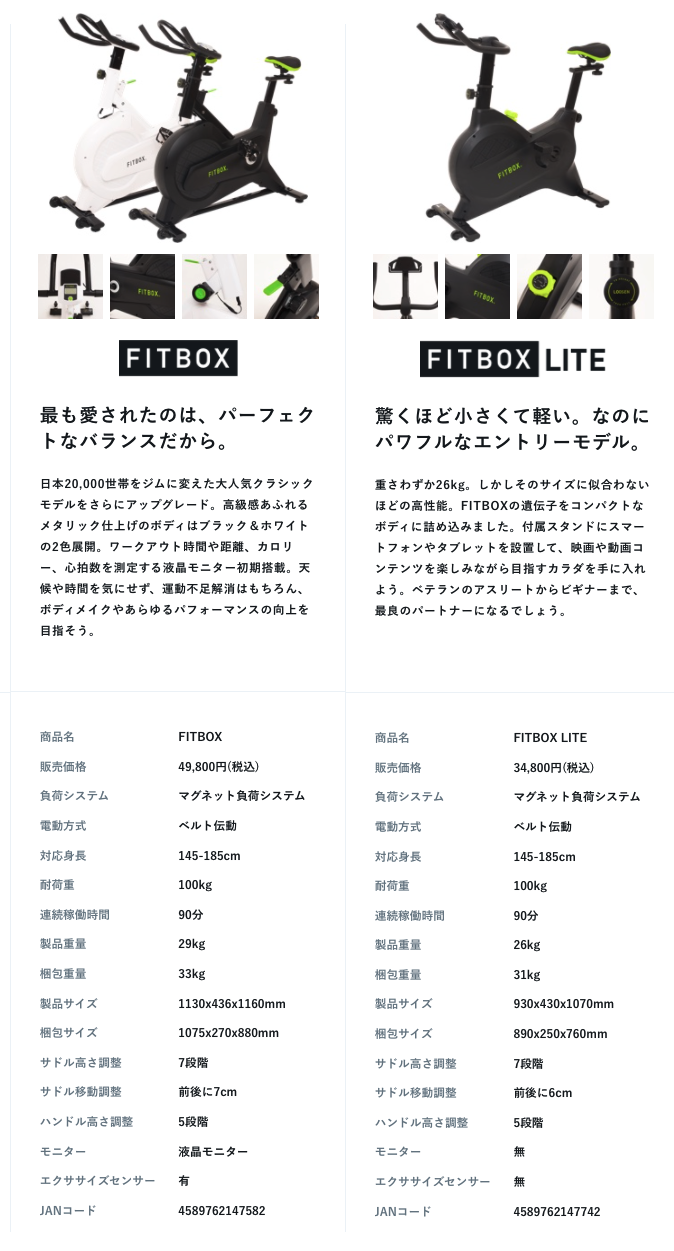
カタログスペック的には FITBOX, FITBOX LITE も変わりありません。 FITBOX の方が、長さが 20cm、高さが 10cm 程度大きい感じにはなっているようですが、対応身長、耐荷重は同じです。
どうせ計測するということであれば FITBOX が良さそうに思えるんですが、計測値を記録しておきたいと思ってもスマホ連携の機能がなく、自分で手入力で記録していく必要があり、それは面倒です。 それならば、別途スマホ連携できる物があるのでそちらで補い、サイズが小さく、かつ安価な FITBOX LITE の方が良いだろうと考えました。
どんな値を計測するのか
一般的に、エアロバイクではない外を走るロードバイクやクロスバイクでは、ケイデンス(ペダルの1分間の回転数)、スピード、距離、走行ルート(GPS)、心拍数あたりを計測するようです。
室内で漕ぐエアロバイクの場合は、ケイデンス、スピード、心拍数が分かれば良さそうです。 また、エアロバイクの場合は、(仮想的な)走行距離はスピードとタイヤ径が分かれば計算で求まります。
センサー
実際にどうやってケイデンスとスピード、心拍数を計測したら良いのでしょう。 エアロバイクであっても、ロードバイクやクロスバイクに取り付けるようなセンサーが使えます。

スピード/ケイデンスセンサー
こういうセンサーにはいくつかあるようですが、XOSS のセンサーを購入しました。 スピードセンサーとケイデンスセンサーで二種類必要になりますが、ここで紹介しているセンサーは、電源を入れるたびにモードが切り替わるようになっているので、同じものを2つ購入すれば大丈夫です。
Amazon で二個セットのものがあるので、セットを購入したほうが若干お得です。 また、例えばケイデンスだけ取れれば良い、などの場合は、一つだけ買えば良いことになります。
他には、WAHOO, CooSpo のものが人気のようです。
追記:
XOSS にホワイトがスピード、ブラックがケイデンスというわかりやすいモデルも登場しました。
センサーの取り付け
XOSS のセンサーには、裏にゴム止めを挟んで、ゴム製のリングを使って止めます。

小さい方のリングで取り付けられました。
ケイデンスセンサーはクランクにつけます。ペダルの近くに付けるか、軸の近くに付けるかは、どちらでも良いらしい?

スピードセンサーの方は、下の写真のようにホイールの軸につけるのですが、FITBOX はホイールが露出していないので、ケイデンスセンサーと同様に反対側のクランクに付けました。

これでうまくいくのか、という話なんですが、計測値をスマホで受け取るようにするので、その時にホイール長をうまいこと設定すればそれらしいスピードが算出されるはず、という算段です。 アプリでの設定は、下の方に記載しました。
正直、知識不足でこれが問題ないのかわかりませんが、私の場合は外では乗らずエアロバイクで漕ぐだけなので、毎回同じ基準でスピードと距離が計測されていれば文句はありません。 普段ロードバイクに乗る人は、いつもの感覚に合わせてタイヤ径の設定を調整すれば良さそうです。
※ Zwift なんかを FITBOX でやりたいといった場合は問題がありそうです。 少し試してみましたが、Zwift ではそれらしいスピードが出るような設定が出来なかったので、別の方法を考える必要があるかもしれません。
心拍数センサー
心拍数については、Apple Watch から取得することで済ませることにしました。
スマートウォッチなどがなかったり、ケイデンスなどと一緒にモニターで見たい場合は、WAHOO TICKR などの胸に取り付けるセンサーを使用することになると思います。
追記
腕につけるタイプの心拍数計測器もあるようです。 これなら、胸につけるよりも手軽にケイデンス、スピードと心拍数も一緒に取得できますね。
アプリとの接続
計測された値を見るために、スマホアプリをインストールして接続します。
もし、スマホからアプリを立ち上げるのが面倒なら、サイコン(サイクルコンピュータ)を取り付けても良いと思います。
Wahoo Fitness アプリ
スマホとの連携、iOS のヘルスケアとの連携のため、Wahoo Fitness というアプリを導入しました。 購入したセンサーのメーカーの XOSS のアプリもあって、こちらでも同様のことが出来ますが、どうもタイヤ径の入力の最大値に制限があり FITBOX でちょうど良さそうなスピードになる値を設定できずこれを使うのは諦めました。
センサーの登録
Wahoo Fitness を起動すると、 センサーをペアまたはリンクとあるので、こちらから登録していきます。 あらかじめINDOOR CYCLING に変更しておくと良いです。
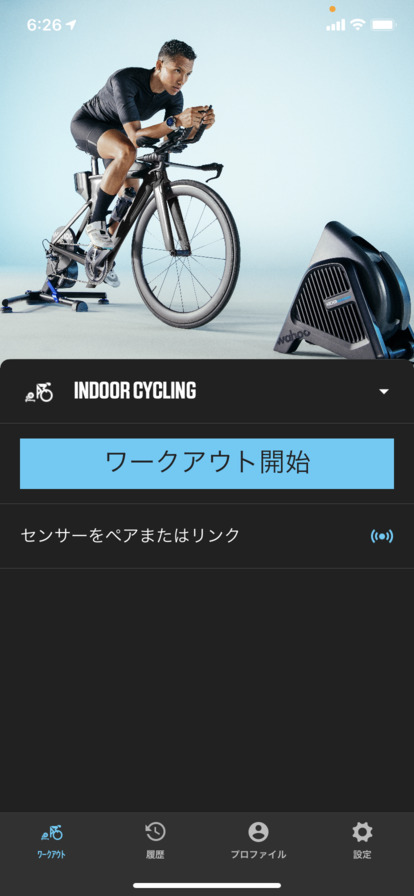
新規のセンサーを追加 を選択します。
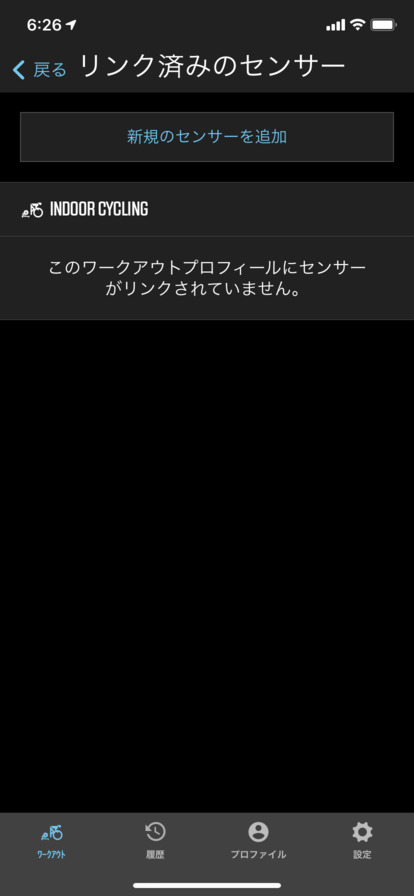
日本語が怪しい感じですが、 新規のセンサーを急速にペア を選びます。 設定ウィザードの方でもできるので、どちらでも良いです。 Wahoo 製品の場合は、設定ウィザードのほうが良いのではないかと思います。
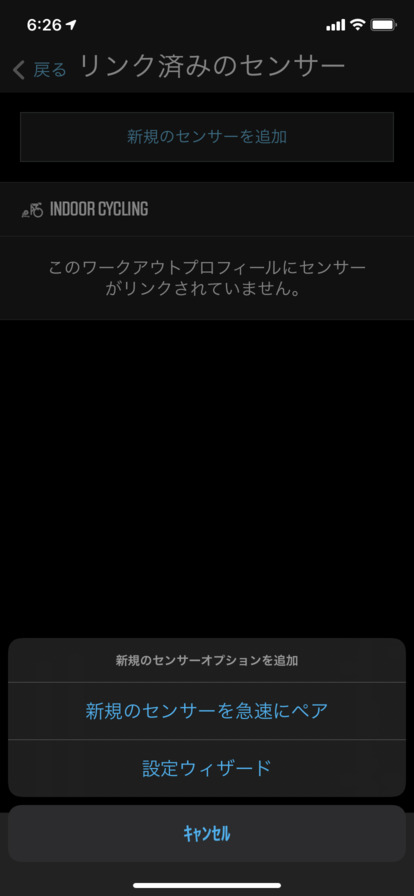
アプリがセンサーを探します。 この時、ただ待っていても反応しないので、ペダルを動かしてセンサーを起動してあげます。
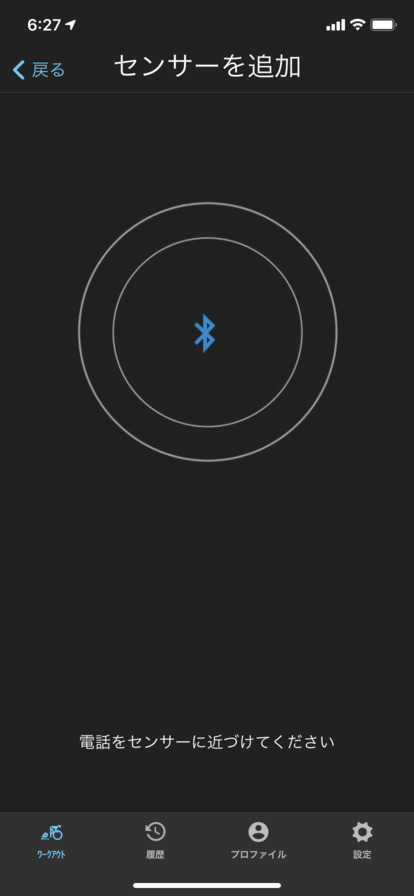
ペダルを少し回すと、 C と S から始まるセンサーが見つかります。 C がケイデンスセンサー、 S がスピードセンサーです。
もし、どちらもケイデンスセンサーだったり、スピードセンサーだったりした場合は、どちらかのセンサーの電池を抜き差ししてモードを切り替えます。
項目をタップして、順番に設定していきます。
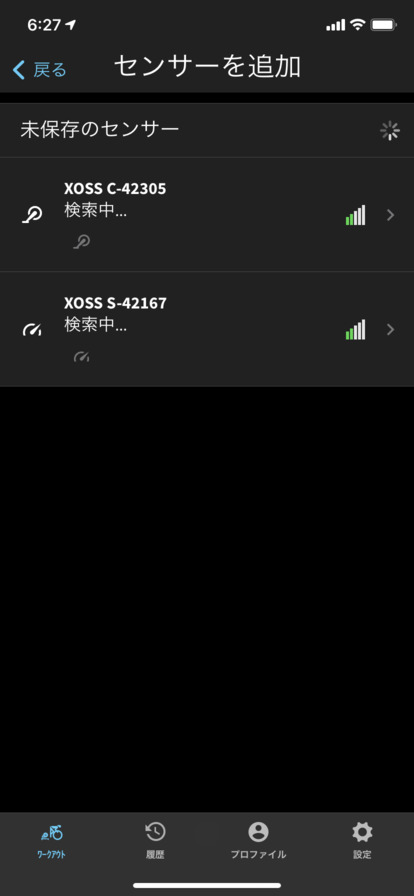
XOSS C-xxxxx をタップすると、接続されるので、そのまま保存します。
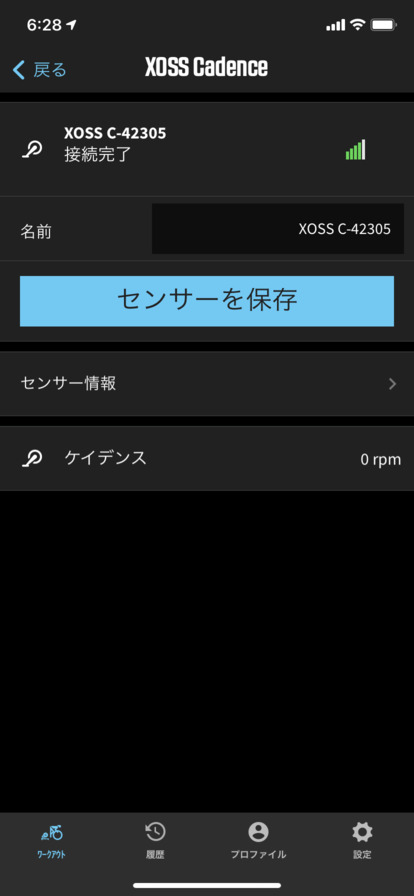
前の画面に戻り、再度センサーを探して、スピードセンサーの方も設定します。
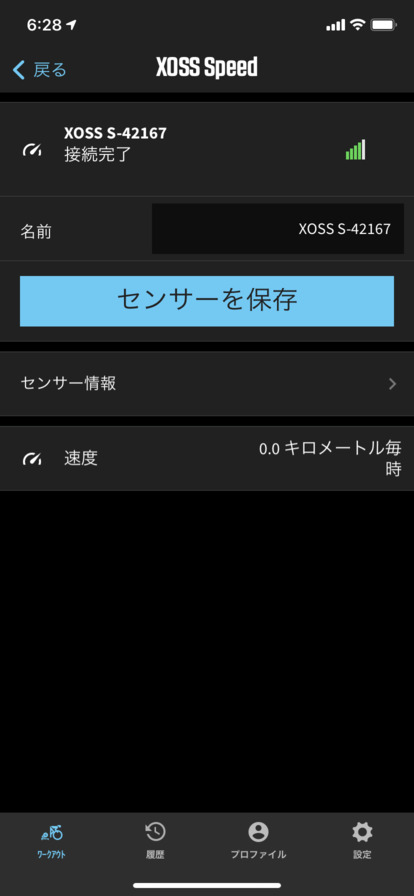
スピードセンサーの設定
二台とも登録したら、スピードセンサーの方だけ設定を変更します。
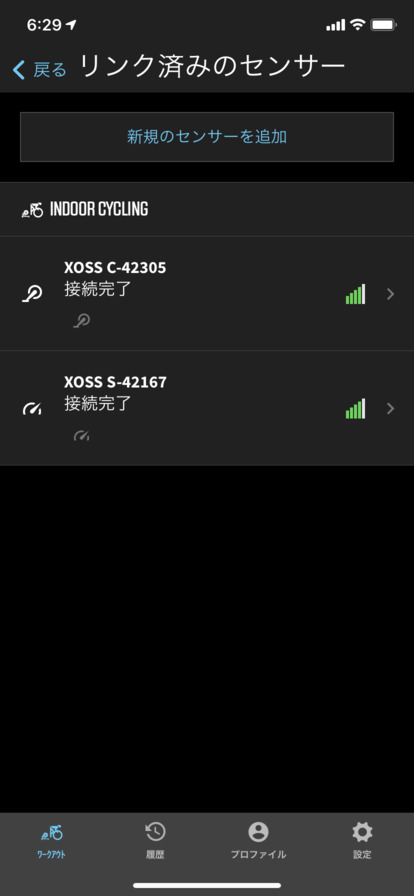
スピードセンサーの設定画面に、 車輪円周 という項目があります。
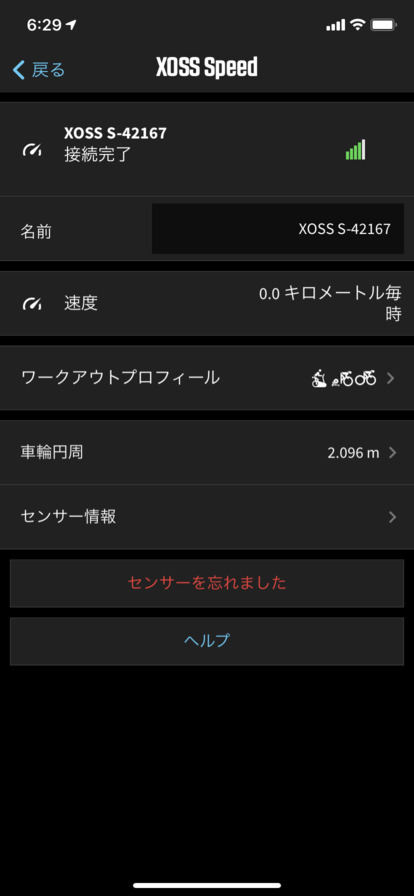
ここを 5.2m に変更します。
FITBOX の車輪の外周がどれくらいなのは測れないので、それらしい長さに設定することでスピードをもっともらしい値にします。
5.2m という値は、この記事を参考にさせてもらいました。
完全に同じ環境ではないと思いますが、だいたいそれらしい値なら問題ないかなと思ってやっています。
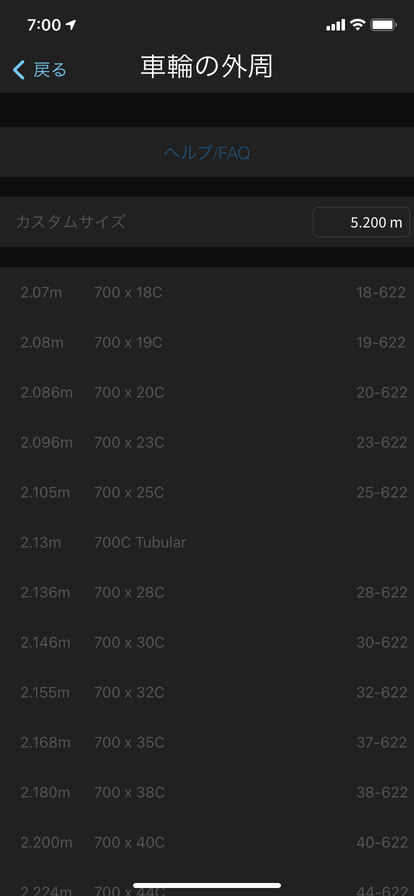
ラップの設定
これで後は、トップ画面から ワークアウトを開始、として漕ぎ始めれば良いのですが、長時間漕いでいるのも辛いので、ラップタイムを設定してお知らせしてもらうようにしています。
合計 30 分乗ることにしたので、5 分毎のラップでお知らせを設定しています。
ラップを設定するには、下タブの設定 から、ワークアウトプロフィールの Indoor Cycling を選択します。
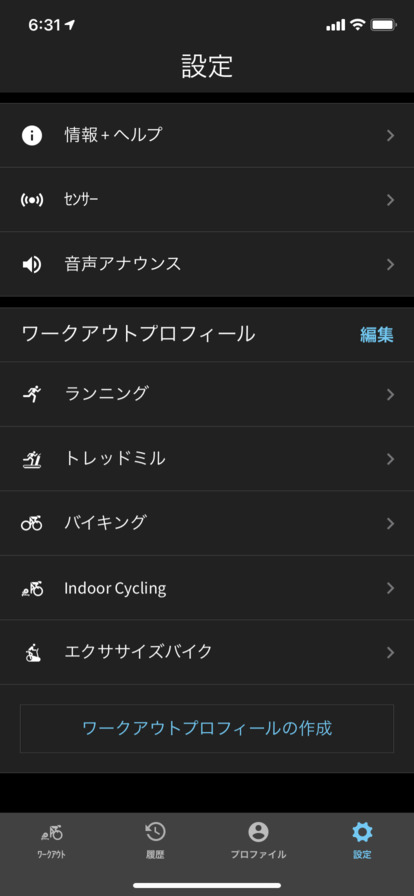
自動ラップ を有効にして、好みの時間を設定します。
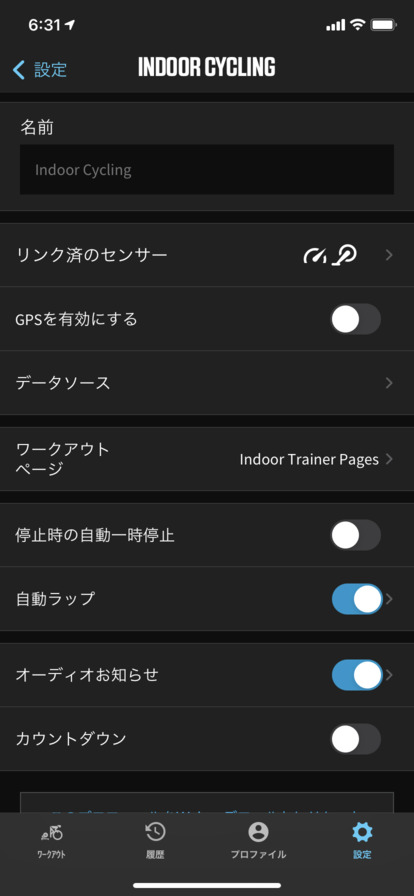
私は 5 分毎にして、そのタイミングで心拍数と回転数が落ちていないかのチェックと水分補給をしています。
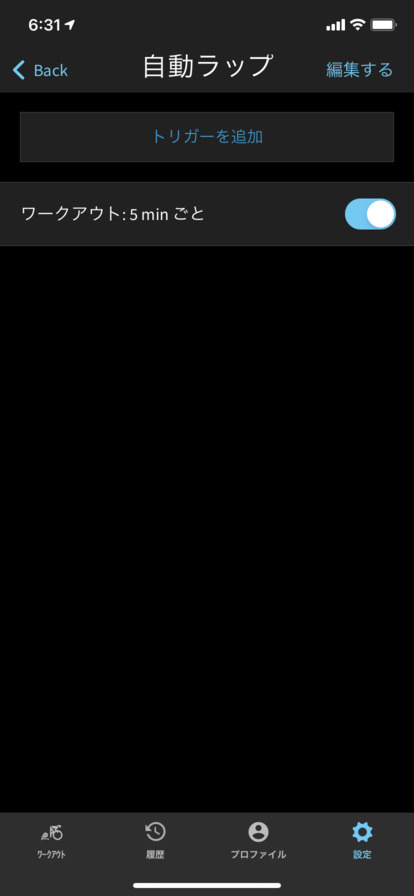
計測値の表示
ここまで設定が終わったら、 ワークアウト開始 からスタートすれば、各種計測値が表示されるようになります。
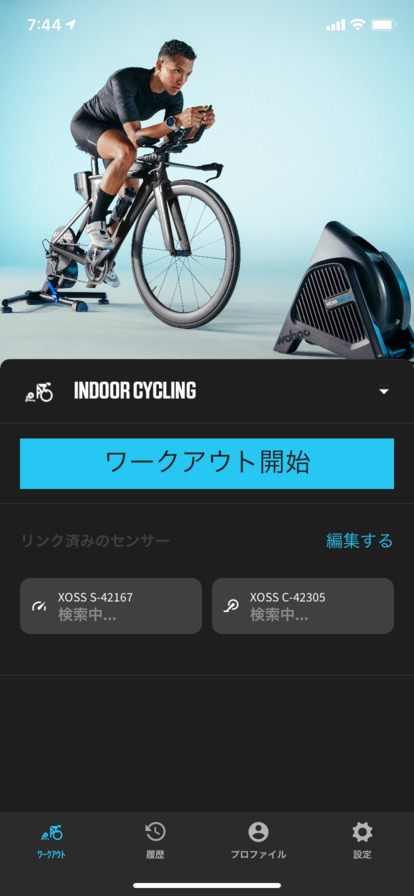
ケイデンス、速度、速度とタイヤ径から計算した推定距離、ワークアウト時間などが表示されます。 心拍数については連携しているセンサーがないので表示されません。 Apple Watch の値が表示されるととても便利なのですが。。。

終了後には、ワークアウト中の推移を見ることが出来ます。 割とペースを保てていたようです。 最後の 5 分は回転数を上げて、ラスト 1 分は全力で漕いでみたので、最後の方は上がっていますね。
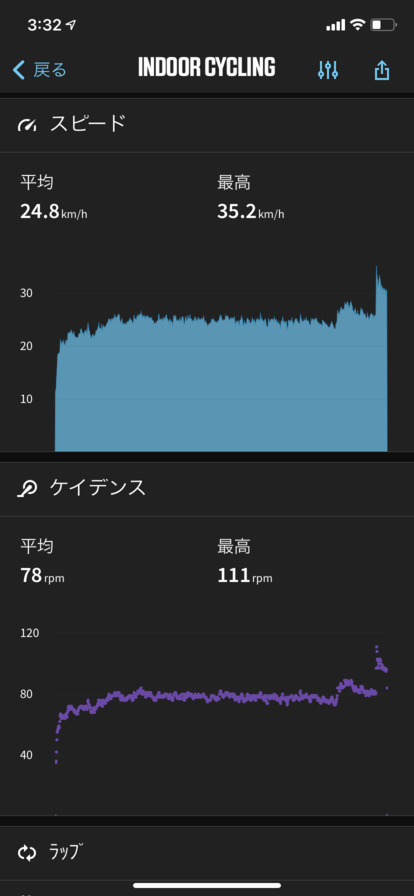
iOS のヘルスケアとの連携
計測した値は iOS ならヘルスケア、Android なら Google Fit あたりと連携しておくと便利です。
下のタブからプロファイルを選択して、少しスクロールしたところに、 認証済みアプリ という項目があるので、ここから連携しておきましょう。
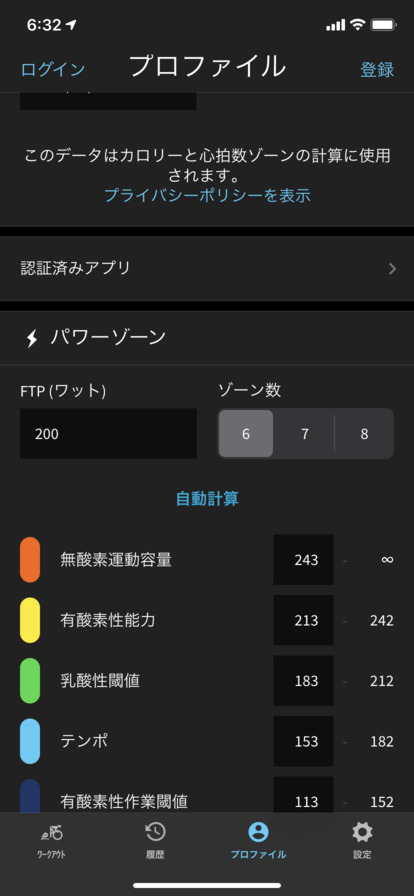
iOS の場合、健康 と書かれた項目ですね。
Strava などとも連携できるので必要に応じて連携します。
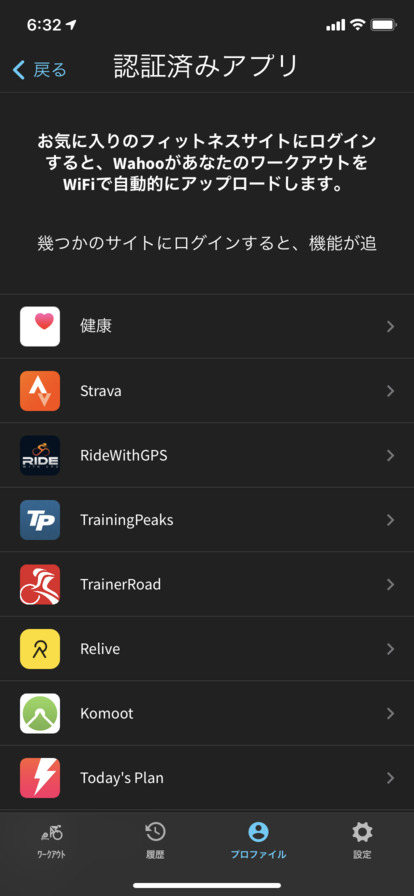
一度連携してしまえば、ワークアウトとして記録が残るようになります。
ワークアウトが重複してしまう問題
私は Apple Watch からインドアバイクを選択してワークアウトを始めています。

ただ、Apple Watch のワークアウトと、Wahoo のワークアウトの両方を使用しているので、Apple のワークアウトを見ると、 インドアバイク と Wahoo とでワークアウトが重複してしまうのが悩ましい感じです。
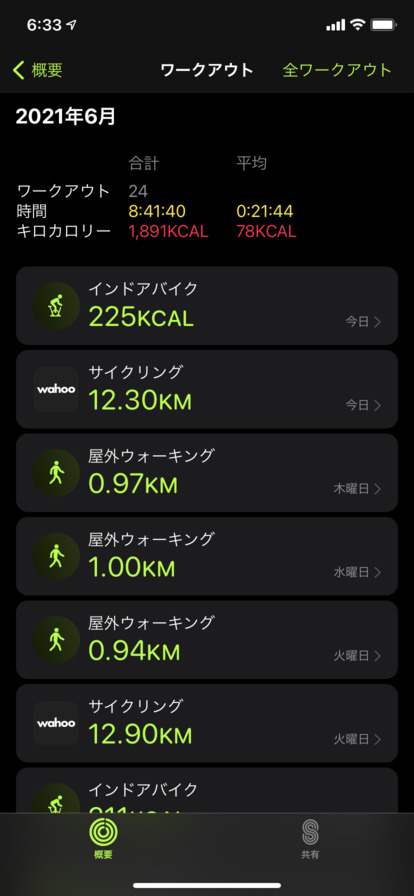
違いは少しあって、心拍数は両方に出るのですが、消費カロリーは Apple Watch のワークアウトの方にしかなく、距離は Wahoo の方にしかない、という違いがあります。 なので、実害もないので、両方記録したままにしてあります。
ちなみに、Wahoo アプリでは表示されていなかった心拍数も、iOS のフィトネスアプリのワークアウトにある wahoo の項目を見ると Apple Watch で計測した心拍数がまとまって表示されます。

Zones で運動の種類を把握する
この他、私は Zones というアプリも同時に使用しています。 このアプリは見た目が良く、アプリの手触りも良いので気に入って使っています。
運動強度別にワークアウトの結果を確認できるのが良いところです。 私の場合、健康診断の結果で有酸素運動を増やすようにということだったので、このアプリで目安の心拍数を事前に把握しておいて、エアロバイクに乗るようにしています。
下の画像のオレンジの部分が有酸素運動の範囲。
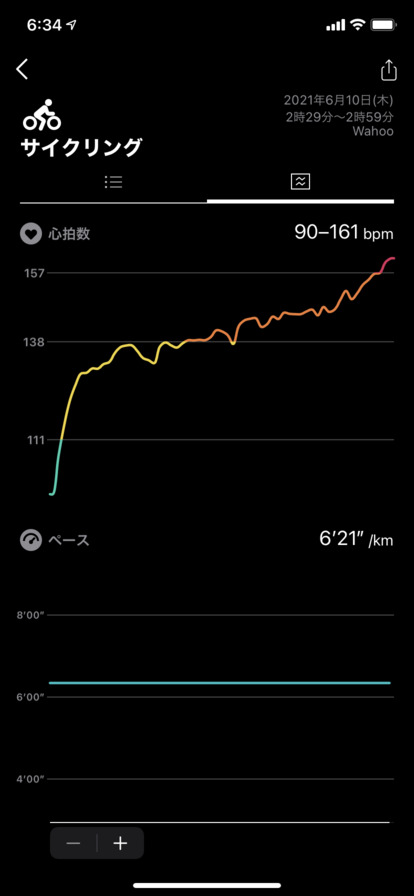
脂肪燃焼の時間や無酸素の時間なども表示されるので、ダイエット目的や、トレーニング目的などにも便利そうですね。
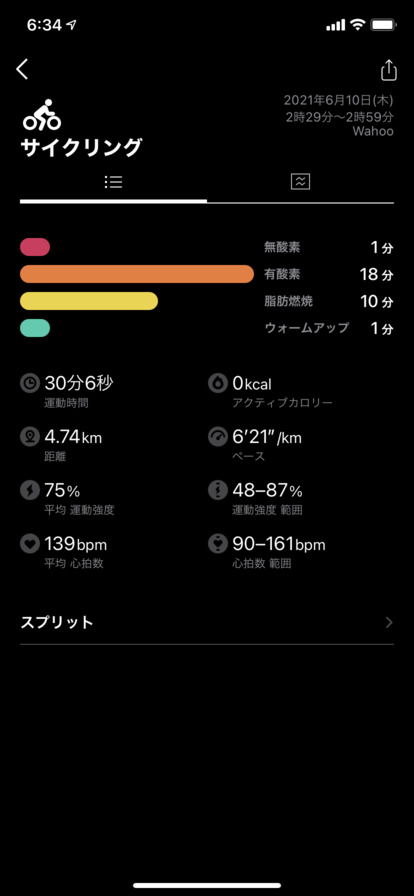
これまでは、ちょっとしたウォーキング(という名の散歩)くらいでしたが、エアロバイクの記録も見るようになったので、課金もしてみました。 詳細なスタッツが見られるようになったり、フィルタをたくさん設定できたりモチベーションが上がります。 買い切りで 730 円ぽっきりです。
去年は全く運動していなかったのがよく分かるグラフ。
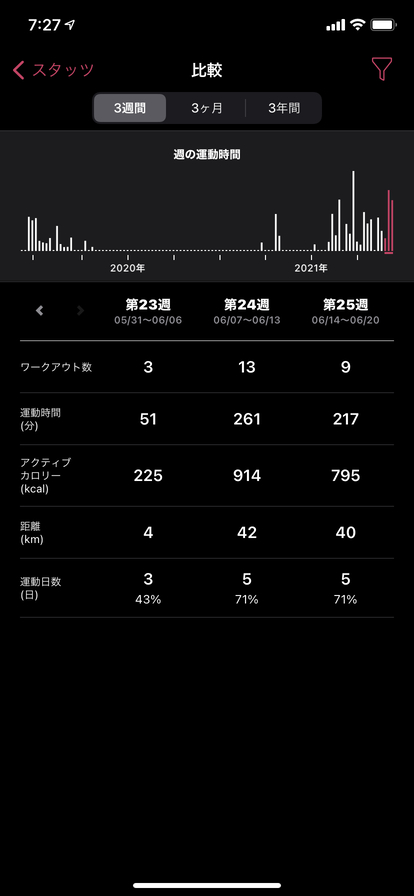
健康の記録
この他にも、ヘルスケアとの連携をして、体の数値を記録しています。
体重計
Bluetooth 対応のスマホ連携できる体組成計を使えば、簡単に体重や体脂肪率などの値を記録できます。
Amazon で買える、良くわからないメーカーの 2,000 円程度の安価な体組成計でも問題はないようで、3 年ほど使用し続けています。 Apple ヘルスケアとの連携もバッチリです。
念の為、購入時に所有していた(スマホ連携できない)タニタの体組成計と値を比べてみても、各種数値が同じだったことを確認してから使いました。
ただ、大手国内メーカー製のものでも、数年前に比べると安くなってきてはいるようですね。
Bodygram
体型をカメラだけで計測できる ZOZOSUIT が話題になりましたが、これまで 2 回しか計測していません。 せっかく FITBOX を続けるなら体型の変化も記録したいということなんですが、あのスーツに着替えるのも面倒です。
ということで、Bodygram というアプリを使っています。 これは、専用のスーツに着替えなくても、正面と横からの画像を撮影するだけで体型の計測ができるというアプリです。 どこまで精度が出ているかわかりませんが、体脂肪や筋肉量まで計測できます。
このアプリも Apple のヘルスケアとの連携ができ、胸囲を記録できます。
FITBOX の個人的ワークフロー
なんだかだいぶ長くなったので、FITBOX に乗るときのフローをまとめておきます。
関連記事
← Go home





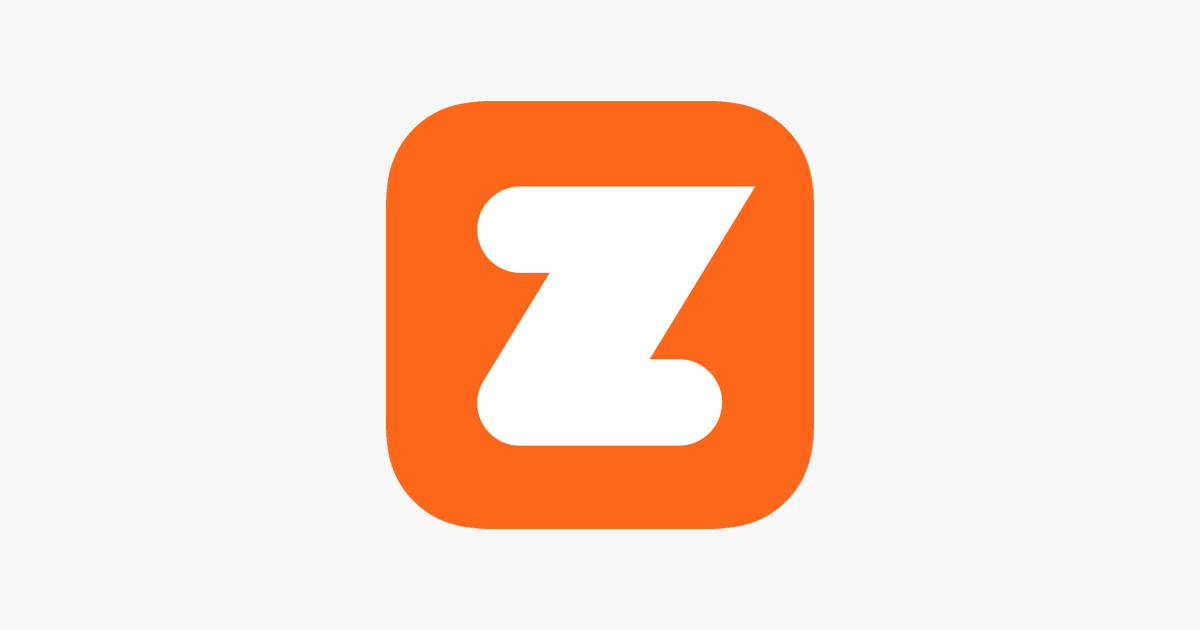
![WAHOO(ワフー) TICKR(ティッカー) 心拍センサー(第2世代モデル) [ステルスグレー] WFBTHR04G](https://images-fe.ssl-images-amazon.com/images/I/31VkMKqRMcL._SR600%2c315_PIWhiteStrip%2cBottomLeft%2c0%2c35_PIStarRatingFOURANDHALF%2cBottomLeft%2c360%2c-6_SR600%2c315_ZA56%2c445%2c290%2c400%2c400%2cAmazonEmberBold%2c12%2c4%2c0%2c0%2c5_SCLZZZZZZZ_FMpng_BG255%2c255%2c255.jpg)